Выход Windows 8 — несомненно, глобальное событие в компьютерном мире, ведь операционные системы семейства Windows установлены на подавляющем числе домашних и рабочих персональных компьютеров и ноутбуков, в 2012 году примерная оценка говорит о 85% всех персональных компьютеров и ноутбуков, как домашних, так и корпоративных. На долю всех остальных операционных систем вместе взятых остается около 15%. Подавляющее большинство новых компьютеров и ноутбуков также поставляются предустановленными с операционной системой Windows, и уже достаточно скоро из продажи должны исчезнуть последние устройства с Windows 7. Поэтому можно смело утверждать, что рано или поздно практически каждый пользователь ПК столкнется с новой операционной системой лицом к лицу.
Начинать разговор о Windows 8 стоит с основных приоритетов, которыми руководствовались разработчики при создании системы. Это позволит яснее понять, почему система получилась именно такой, и снять много вопросов касательно некоторых ее особенностей и работы пользовательского интерфейса.
Чего хотела достичь Microsoft в Windows 8?
Знакомство с Windows 8 любой англоязычный спикер Microsoft начинает с рассказа о том, что компания решила «Rethink Windows». На Западе это слово вообще очень любят, т. к. оно обозначает новый подход к решению старых задач и таким образом подчеркивает свежесть решения. Прямо перевести его можно как «переосмыслить» или «изобрести заново», но в английском языке оно приобретает положительный смысл, а у нас при попытке перевода на ум в первую очередь приходит «изобрести велосипед»; русские как всегда задают тон демотивации для остального мира.

Стив Баллмер — CEO Microsoft. Под его руководством компания жила последнее десятилетие, а сейчас вступает в период коренных реформ
Впрочем, новая операционная система действительно означает новый стратегический этап в развитии компании Microsoft и ИТ-рынка в целом. Можно долго спорить о том, насколько этот шаг правильный и своевременный, но важность изменений невозможно не признавать. Вот три основных стратегических приоритета, определяющих дальнейшее развитие Microsoft и Windows:
- Возможность работы на аппаратных архитектурах ARM и x86
- Создание нового унифицированного интерфейса для всех типов устройств, одинаково удобного для работы и пальцем, и мышью
- Создание новой модели разработки приложений для нового интерфейса и новой схемы их взаимодействия с операционной системой
Причем Microsoft не делает секрета из того, ради чего пошла на столь глобальные изменения в стратегии работы. Целью компании является выход на активно развивающийся рынок мобильных устройств, а в более широком смысле — адаптация стратегии развития к меняющимся условиям мирового рынка вычислительной техники, предполагающим всё более активное использование мобильных устройств и постепенный отход от парадигмы персонального компьютера, в рамках которой рынок развивался последние несколько десятилетий.
Вообще, в современном мире стараниями маркетологов понятие «стратегические изменения» во многом девальвирвалось, т. к. в погоне за красотой и масштабностью стратегическими начали называть все, что угодно, в том числе и довольно рядовые события. Однако реформы Microsoft носят именно стратегический характер. Причем речь идет не только о смене стратегии развития компании (которой та, между прочим, следовала несколько десятилетий), но и о серьезном изменении рынка ИТ в целом. Очевидно, последствия принимаемых сегодня решений будут ощущаться еще очень долгое время.
Основные особенности новой операционной системы Windows 8
После столь пафосного вступления давайте поговорим об основных нововведениях в Windows 8, которые окажут наиболее сильное влияние на систему, приложения и ее (их) взаимодействие с пользователем.

Представление основных достоинств и возможностей ОС Windows 8. Справа Стивен Синофски, главный идеолог концеции Windows 8
Первое, самое заметное и очень важное изменение новой системы — это введение нового интерфейса взаимодействия с пользователем.
Интерфейс, ранее известный как Metro
Традиционный интерфейс Windows, к которому мы так привыкли и который можно кратко охарактеризовать как «десктоп + кнопка Пуск», впервые появился в операционной системе Windows 95. Интерфейс изначально проектировался в качестве визуального (т. е. рассчитан на восприятие и работу с графическими элементами на экране) и был ориентирован на использование мыши в качестве основного органа управления. Мышь, в частности, допускает очень точное позиционирование, практически до одного пикселя, что позволяет делать элементы управления довольно мелкими.

Ностальгическая картинка. Вот так начиналась новейшая история Windows. Поклонники 3.хх в свое время тоже ругали «революционный интерфейс»
Формально Microsoft (в т. ч. в лице Гейтса) придерживалась позиции, что оптимальным средством управления для планшета является стилус, так что эта особенность ОС не будет играть какой-либо роли. Значительная часть планшетов не имела тача как такового и реагировала только на касания своим стилусом (т. е. использовалась технология Wacom). Однако везде, где это было возможно (т. е. там, где устанавливались резистивные экраны, чувствительные к нажатию), пользователи всегда пытались управлять своими планшетами при помощи пальца, ибо так гораздо проще и удобнее.

Стилус — необходимый элемент для работы с планшетами, ипользующими Windows XP, Vista и 7. Без него работа с ОС превращается в мучение
Но для управления пальцем традиционный интерфейс Windows совершенно не подходит. Экранные элементы слишком мелкие, касание обрабатывается с точностью до пресловутого одного пикселя, а пальцем невозможно прицелиться настолько точно, что приводит к постоянным и многочисленным промахам. Эти особенности хорошо знают все, кто пробовал работать с планшетами на платформе Windows XP, Vista или 7. Производители устройств давно видели проблемы, и их дополнительные утилиты и меню (например, утилиты настройки функций планшета) всегда ориентировались на работу пальцем. Почему в Microsoft в течение 10 лет отказывались признать очевидное — загадка. Т. е. не загадка — у компании были свои аргументы. Загадка — почему запросы пользователей настолько явно игнорировались. Просто сейчас очень ясно видно, насколько неправильной и вредной для рынка и пользователей, да и для самой компании была их позиция.

Фирменная экранная клавиатура планшета Samsung Q1. Клавиатура максимально оптимизирована для работы пальцем, а совсем не стилусом
В принципе, приятно, что Microsoft понадобилось всего-то 10 лет с момента выпуска XP Tablet Edition, чтобы понять, что система, ориентированная под мышь, не очень подходит для сенсорного экрана. Но, как говорится, лучше поздно, чем никогда. Поэтому мы воздержимся от красочного описания «удобства работы» планшетов на Windows 7, при упоминании которых (а тогда уже были iOS 4 на iPad и Android 3.2 на куче разных устройств) краснели даже производители.

Билл Гейтс еще в 2001 году говорил, что за планшетами будущее. Еще тогда Microsoft могла создать этот рынок под себя
Таким образом, к моменту, когда компания Microsoft была готова выйти на рынок планшетов с новым интерфейсом, на нем уже существовала сильная конкуренция между развитыми операционными системами. И для того, чтобы рассчитывать на успех, компании обязательно нужно было предложить что-то новое. Причем задача усложнялась еще и тем, что ассоциация с «традиционными Windows» воспринималась бы как однозначный минус любыми пользователями, у которых когда-либо был планшет с Windows
Итак, при разработке нового интерфейса разработчики следовали трем стратегическим приоритетам:
- Новый уровень простоты, визуализации и информационной насыщенности интерфейса
- Оптимизация интерфейса для удобной работы как пальцем, так и традиционными мышью и клавиатурой
- Оптимизация интерфейса для работы на планшетах
Стоит отметить, что в приоритетах не зря отдельно упомянуты работа пальцем и работа на планшетах. Это не тождественные понятия: тачскрин может устанавливаться и на ноутбуки, и на мониторы настольных компьютеров, и на разные бытовые устройства. В разных случаях схема работы с тачскрином будет отличаться. Например, планшет пользователь чаще всего держит одной рукой, используя вторую для управления — это очень сильно влияет на требования к интерфейсу.

Стив Баллмер на фоне характерного нового интерфейса
Надо отдать должное, в Microsoft проделали большую работу, придумав именно новый интерфейс. Это не «перепевки по старым мотивам», как интерфейс iOS (который представляет собой набор старых добрых иконок), но и не Android c его информативными виджетами и опять же меню запуска с иконками. Важнейшей чертой нового интерфейса Microsoft стало наличие «живых плиток», т. е. возможность выносить важную и актуальную информацию из приложения прямо на элемент запуска. Т. е. во многих случаях вам не нужно даже открывать приложение — достаточно посмотреть на его плитку, чтобы узнать, что именно нового произошло.Основой нового интерфейса стал «цифровой стиль», состоящий в отказе от внешних бесполезных красивостей в пользу информационной насыщенности, и пиктограмм вместо иконок.
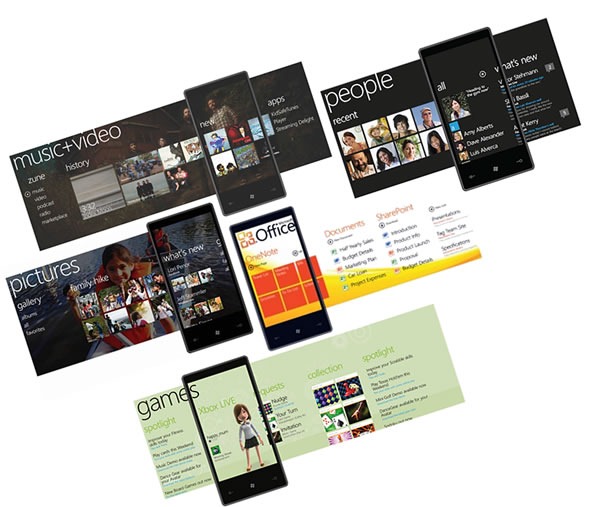
Впервые Metro как концепция и интерфейс с «живыми плитками» появились в ОС Windows Phone 7
Полигоном для обкатки этой и некоторых других идей выступила операционная система Windows Phone 7, в которой интерфейс был впервые представлен широкой публике. Сейчас он с минимальными изменениями перекочевал в настольную систему. Итак, первое стратегическое новшество ОС Windows 8:
- Внедрение нового интерфейса Metro
Правда, интерфейс больше не называется Metro. В результате поджимающих сроков и общей путаницы и сумятицы при разработке телефонной операционной системы (эти две причины, кстати говоря, объясняют очень многие решения, реализованные в Windows 

Metro для Microsoft был больше, чем интерфейсом — это концепция, это целый язык, подогнанный под одно слово. После его изъятия вся внутренняя логика проекта повисла в воздухе
А дальше, видимо, ничего столь же удачного не придумалось, поэтому пришлось обратиться к опыту компании Apple, которая (возможно, в такой же ситуации) выпустила на рынок устройство с простым именем New iPad. Который после выхода iPad 4 превратился в тыкву и теперь имеет неофициальное название not-quite-new iPad. И зачем пропускали цифру «3», да еще в ситуации, когда «новый» продукт получился самым короткоживущим в линейке?
В общем, интерфейс операционной системы Windows 8 переименовали в «Modern Interface» (современный интерфейс), повторив неудачный пример Apple. Причем Microsoft объясняет, что после выхода на рынок пришло время отказываться от предварительных «кодовых названий». Что заставляет подозревать, что в современной западной корпоративной культуре плохо не только со смелыми решениями, но даже со смелыми названиями. Мне лично вспомнилась древняя история про «Артиста, ранее известного как Принц». Был такой западный певец, только этим мне и запомнившийся, который переименовался в непроизносимый символ. Поскольку символ произнести невозможно, а отдельно печатать его всем было лень, то к нему приклеилась эта формула, причем она никуда не делась даже после обратного переименования певца.
Тем не менее, каждый раз писать «интерфейс, ранее известный как Metro» слишком долго даже при условии наличия автозамены, поэтому в этой серии материалов для краткости мы будем использовать «устаревший» термин Metro.
Юмор названия еще и в том, что, назвав новый интерфейс «современным», компания сразу создала ассоциацию с традиционным интерфейсом как «старым». Что, в общем-то, недалеко от истины: Microsoft заявляет, что «современный» интерфейс Metro стоит рассматривать как будущее компании. И этот факт, учитывая многочисленные особенности и жесткие ограничения Metro, очень сильно тревожит и нервирует профессиональных пользователей системы.
Два интерфейса под одной крышей
Конечно, новая концепция интерфейса вызвала шок и трепет у активных пользователей (которые часто оказываются и самыми жуткими ретроградами). В принципе, такое же выражение лица было у приверженцев Windows Mobile, когда они смотрели на Windows Phone 7. Впрочем, там Microsoft было проще: рынок смартфонов гораздо более однородный, круг задач и технологических решений гораздо более узкий, предпочтения пользователей и тенденции развития рынка хорошо известны. Тем более, что положение компании на этом рынке к моменту выхода WP7 можно было охарактеризовать фразой «нечего терять», с чем соглашались даже представители Microsoft (разъясняя достоинства новой платформы, они постоянно нелестно отзывались о старой), так что вполне можно было рискнуть. Правда, результаты платформы Windows Phone 7, несмотря на «интересную концепцию», оказались плачевными, но тому были свои причины, с которыми мы еще разберемся.
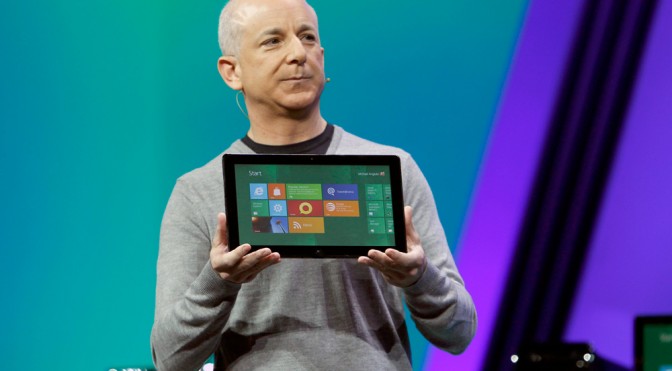
Стивен Синофски и его детище: новый интерфейс Windows на планшете
С рынком ПК ситуация гораздо, гораздо сложнее. Пример Windows Vista показывает нам, что даже в условиях тотального доминирования Microsoft даже домашних пользователей перевести на новую систему против их желания сложно. А сейчас стало еще сложнее: любые возникающие проблемы и сложности в экосистеме Windows будут неизбежно усиливать отток пользователей с их компьютеров и ноутбуков на мобильные устройства с последующим отказом от ПК вообще (либо с сокращением числа и вариантов использования ПК).
Еще сложнее дело обстоит с корпоративными пользователями платформы Windows, которые приносят компании основную прибыль. Их всегда выделяет здоровый консерватизм и приверженность принципам стабильности, поэтому многие еще не перешли на Windows 7. И эти пользователи точно «не поймут такого авангардизма» в новом интерфейсе. С одной стороны, им вроде бы некуда деваться с платформы Windows. С другой, на примере той же Vista мы можем видеть результат неприятия новой системы: сначала Microsoft пришлось включить в лицензию возможность откатиться с Windows Vista на Windows XP, а потом это решение привело к полному слому продуктового цикла компании.Сейчас, несмотря на все отчаянные усилия, Microsoft не может выбить эту ОС с рынка и вынуждена все время продлевать сроки ее технической поддержки. Причем и причины, и следствия ситуации опять же неоригинальны, и можно провести много параллелей, скажем, с тем, почему на рынке сложилась такая ситуация с Internet Explorer 6 и следующими версиями. Впрочем, не будем сосредотачиваться на этом, отметим лишь, что в целом такое положение дел серьезно вредит бизнесу компании Microsoft в целом.
Впрочем, Microsoft всегда учится на своих ошибках. Вот и сейчас компания учла этот опыт и трезво оценивает перспективы Windows 8. По словам Стива Баллмера, президента Microsoft, пока они не планируют активно продвигать новую систему на корпоративный рынок, а собираются сконцентрироваться на домашних пользователях. Основные надежды возлагаются на то, что пользователи начнут работать с новым интерфейсом дома, оценят его и привыкнут, после чего начнут требовать от ИТ-отделов своих предприятий, чтобы и на работе им дали возможность работать с новой системой. Что, помимо всего прочего, позволит компаниям экономить на техподдержке и обучении персонала (хотя и не всегда). По крайней мере, таково мнение CEO Microsoft.
Ну а раз мгновенный перевод пользователей на новый интерфейс являлся задачей невыполнимой, то и идея совмещения двух интерфейсов в Windows 8 выглядит вполне логично. В теории такое решение позволяет сохранить для пользователя привычное рабочее окружение и дает ему возможность мягко привыкнуть к функциональным особенностям нового интерфейса. Итак, еще одна особенность Windows 8:
- Совмещение нового и старого интерфейсов
Система легко перебрасывает пользователя из одного интерфейса в другой, в зависимости от запускаемого приложения, что позволяет пользователям работать с привычными приложениями на привычном десктопе, но вынуждает использовать для запуска приложений и общей навигации элементы нового интерфейса. Решение, конечно, не самое изящное, но у производителя были очень серьезные причины для того, чтобы возводить эту конструкцию. Для Microsoft было жизненно важно (о причинах мы поговорим далее) приучить пользователей к работе именно в новом интерфейсе Metro. Поэтому компания, формально сохранив традиционный десктоп, пошла на очень глобальный и весьма спорный шаг:
- С традиционного десктопа пропала кнопка «Пуск»
И на самом деле это гораздо более серьезный шаг, чем могло бы показаться: ведь через нее осуществлялось все управление системой, включая запуск приложений, запуск настроек и вспомогательных функций, и даже отключение компьютера.
С кнопкой «Пуск» исчез и традиционный способ получения доступа к функциям компьютера, включая панель управления и отключение питания
И надо же: многочисленные остряки, которые с 95-го издевались над Windows в стиле «Если хотите выключить систему, нажмите кнопку «Пуск» (в английском еще колоритнее: «If you want to shutdown, press “start”), теперь абсолютно серьезно объявляют, что отказ от традиционной организации интерфейса обязательно сведет Microsoft в могилу. Что в очередной раз подтверждает старый вывод: «что ни сделай, все равно ругать будут». После чего разработчик перестает обращать внимание на комментарии на форумах (с авторами настоящего материала произошла примерно та же история — С. К.) и использует другие средства для получения обратной связи. Правда, другие средства — это, как правило, «фокус-группы» (или Стив Джобс лично, и никто, кроме Стива Джобса — но этот способ оценки перспективности недавно стал недоступен по естественным причинам), а учитывая традиционные проблемы с набором фокус-групп (о них также много говорил Стив Джобс), результаты всегда получаются очень средними. Они никогда не могут обеспечить интересный и яркий результат, максимум — что-то, что меньше всего раздражает.
На мой взгляд, в отказе от «Пуска» нет ничего удивительного. Эта идеология постепенно себя изживала, и в последних поколениях ОС производитель актвно внедрял другие способы работы с интерфейсом. Что, вы продолжали пользоваться древовидной структурой традиционного меню для запуска многочисленных приложений? Путешествовали по дереву «Все программы → Папка → Приложение»? Если да, то спешу отметить (пусть и с опозданием), что этот длинный и скучный путь давно устарел.
У любого пользователя есть ранжирование приложений, и вполне логично, чтобы те программы, которыми он пользуется часто, были под рукой. Первым шагом стало автоматическое вынесение самых часто запускаемых программ на верхний уровень меню «Пуск», вторым — возможность закрепить иконку приложения прямо на таскбаре и запускать приложение оттуда. Последним гвоздем в гроб древовидного меню стал контекстный поиск, который вообще убирает нужду в дереве всех приложений раз и навсегда. Пользоваться им гораздо проще, быстрее и удобнее, тем более что он позволяет искать не только приложения, но и сразу нужные файлы и папки. Разве что пользователь сам не помнит, что у него установлено, и вынужден сверяться с полным списком, но в этой ситуации винить систему уж точно не стоит.

В Windows Vista представлена мощная система контекстного поиска, являющаяся гораздо более удобным средством поиска и запуска приложений, документов и т. д. Древовидная структура стала просто не нужна, как и все громоздкое меню
Проблема с кнопкой «Пуск», на мой взгляд, была в том, что почти за 20 лет многие пользователи привыкли к тому, что «если что-то надо запустить — нажмем кнопку «Пуск», а дальше будем вспоминать, что именно». Отучить их от этого можно было только самыми радикальными способами. Компания пошла на это, но получила в ответ вполне ожидаемую волну недовольства. Причем, скорее всего, от тех же людей, что годом ранее восхищались простотой и легкостью интерфейса iOS и называли меню «Пуск» не иначе как дебрями.
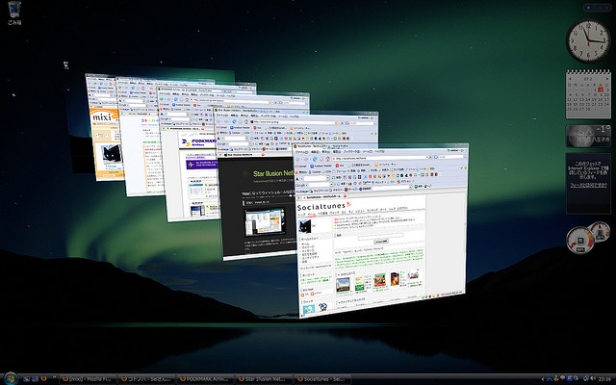
Параллельно пропал и красивый, хоть и не слишком удобный режим Aero Peek
Таким образом, отказ от кнопки «Пуск» в целом укладывается не только в стратегию по продвижению нового интерфейса Metro, но и в целом в развитие пользовательского интерфейса Windows.
Другое дело, что новый интерфейс Metro отнюдь не всегда удобнее даже с точки зрения идеологии. Даже если отбросить в сторону странное взаимодействие с традиционным десктопом, то легко заметить, что удобнее всего использовать Metro именно на планшете, тогда как с более крупными устройствами (особенно, например, моноблоками) неизбежно начинают возникать сложности. Но проблема еще и в том, что для огромного количества пользователей Windows десктоп с его организацей является платформой для работы с нужными им программами, т. е. рабочим инструментом. Требования к удобству которого в разы выше, чем в случае домашнего устройства, потому что на работе время экономит деньги и усилия. В этой связи очень спорно выглядит перенос всех функций в правую выезжающую панель (Charms bar), который как раз затрудняет выполнение некоторых наиболее частоиспользуемых функций системы.
Таким образом, современный пользовательский интерфейс Windows представляет собой причудливое сочетание традционного десктопа, нового главного меню Metro со своей новой концепцией приложений и новыми приложениями, а также серьезно переработанную модель управления системы (панель чудо-кнопок charms bar, новый список задач и т. д.). На текущий момент для пользователей, работающих с традиционными приложениями Windows, пока сохранили возможность работать в удобной им среде традиционного десктопа. Однако их свобода и удобство сильно ограничены необходимостью использовать элементы нового интерфейса для запуска приложений и вызова основных системных функций. Metro ориентирован в целом на более простые сценарии использования, но при этом обеспечивает большие простоту, информативность и удобство работы.
Персонализация
Особый упор Microsoft делает на возможность настроить внешний вид и информационное наполнение интерфейса под себя. Пользователь может выносить нужные ему элементы (включая не только приложения, но и другие материалы и ссылки) на главный экран, настраивать их внешний вид и функциональность, группировать их так, как ему удобно на настоящий момент. Но не только. Основные средства персонализации Windows включают:
- Широкие возможности персонализации устройства, настроек, приложений, меню и способов взаимодействия с компьютером
- Синхронизация настроек системы и рабочей среды в целом между различными устройствами
- Синхронизация личной информации между устройствами с помощью облачной службы Skydrive
Впервые возможность максимально настроить меню управления под собственные нужды, собрав в нем только интересную и нужную для пользователя информацию, также появилась в Windows Phone 7. Пользователь может выносить в главное меню те приложения и элементы, которые нужны ему на данный момент. А благодаря использованию живых плиток он может с одного взгляда на рабочий экран оценить, что появилось нового и интересного.

Тами Реллер из Microsoft рассказывает о возможностях персонализации планшета на Windows 8 или Windows RT
В новой парадигме Microsoft предполагается, что у пользователя есть планшет на Windows в качестве устройства потребления контента в дополнение к основному настольному компьютеру или ноутбуку (хотя современные планшеты на Windows 8 вполне могут использоваться и как основное устройство, особенно при наличии док-станции). Поэтому любой пользователь обязательно будет сталкиваться с необходимостью синхронизации своих настроек и файлов между несколькими устройствами. И система должна предоставить ему такую возможность. В идеале должно быть достаточно прямо в магазине после покупки ввести свой логин и пароль — и сразу получить систему со своими настройками.
У Microsoft есть своя облачная служба Live!, которая исторически возникла на базе почтового сервиса Hotmail, но в дальнейшем превратилась в полнофункциональную облачную службу. Сейчас компания позиционирует ее как универсальное облачное решение для работы с устройствами, личной информацией и контентом всех пользователей продукции Microsoft. Идентификатор Live! становится единым идентификатором для всех устройств и ПО Microsoft. В настоящий момент компания активно реформирует службу, улучшая взаимодействие между сервисами и приводя их внешний вид к единому стилю Metro. Почтовый сервис Hotmail реформируется сильнее всего, его даже переименовали в outlook.com. В состав облачных сервисов Live! входит и служба Skydrive, через которую пользователь может синхронизировать свои личные файлы между различными устройствами, включая и сторонние — для них есть свои клиенты.
Возможность легкой синхронизации настроек и контента пользователя между различными устройствами на уровне операционной системы (т. е. максимально просто и прозрачно для пользователя) может стать ощутимым плюсом для тех, кто активно работает с несколькими устройствами, а также для пользователей, которым лень или не хочется разбираться в настройке многочисленных сторонних сервисов.
Подводя итог, отметим, что интерфейс пользователя — важнейший компонент операционной системы, по которому пользователь почти всегда оценивает удобство работы с ней. И, в конце концов, принимает решение, будет он продолжать работать с ней или найдет что-то другое. Поэтому одного лишь внедрения нового (да еще и настолько радикально нового) интерфейса хватило бы, чтобы назвать Windows 8 революционной системой. Однако новый интерфейс — не единственное ее достоинство, а некоторые скажут, что и не основное.
Возможность работы на аппаратных платформах х86 и ARM
Данный раздел написан по, так сказать, официальной информации. Сейчас, когда есть возможность познакомиться с Windows RT в реальной жизни, ситуация представляется несколько иной. Тем не менее, этот раздел мы сохранили, т. к. он иллюстрирует концепцию, которая изначально закладывалась в Windows RT. А вот что получилось и какие там перспективы — это уже совсем другой разговор, о котором речь пойдет в другом материале. — С. К.
В современном мире распространены две основные аппаратные платформы: x86 и ARM. У каждой из них есть свои преимущества и недостатки. Если сформулировать кратко, то x86 — это производительность и универсальность, ARM — энергоэффективность.

Сможет ли использование энергоэффективной платформы ARM сделать Windows RT более привлекательной для пользователя?
Вся история развития операционных систем Windows была тесно связана с архитектурой x86 (хотя и не без редких исключений), поэтому возможность работы системы на платформе ARM сама по себе тянет на маленькую революцию. Итак, еще одна ключевая особенность Windows 8 формулируется так:
- Возможность работы операционной системы как на аппаратной платформе x86, так и на платформе ARM
В реальности, как обычно, все не так просто. В теории предполагается, что Windows сможет, независимо от аппаратной платформы (будь то ARM или x86), обеспечить пользователю единый пользовательский интерфейс и единую платформу для работы с нужными ему приложениями, документами и сервисами. Но на практике все еще сложнее: возможность работы на двух аппаратных платформах обеспечивается наличием (вот сюрприз!) фактически двух разных операционных систем:
- Windows 8. Работает на платформе x86. Имеет два рабочих окружения: новое (Metro) и старое (десктоп), каждое ориентировано на свой тип приложений. Управление осуществляется средствами нового интерфейса.
- Windows RT. Работает на платформе ARM. Может запускать только новые Metro-приложения, но при этом также имеет два рабочих окружения. В режиме десктопа доступен только встроенный Проводник Windows и специальная редакция Microsoft Office.
Windows 8 имеет сложную и запутанную конструкцию: в ней два независимых пользовательских интерфейса, даже можно сказать — две полноценные платформы, каждая для своего типа приложений, несовместимых между собой. Они могут взаимодействовать между собой (например, при запуске «старого» приложения из интерфейса Metro оно запустится на десктопе), но в целом схема взаимодействия очень ограниченная и запутанная.
В Windows RT путаница достигает гомерических масштабов. Формально новая система под платформу ARM позволяет запускать только Metro-приложения. Но при этом она представляет собой ту же двухплатформенную конструкцию с наличием полноценного интерфейса с рабочим столом. Зачем? Сложный вопрос, в ответах на который путаются даже представители Microsoft (важно отметить, что они путаются в дополнительных вопросах — разработанный и утвержденный PR-департаментом ответ на вопрос, зачем нужен десктоп, у них есть).
Причем это не просто имитация: например, по правому клику можно открыть вполне полноценное окно настройки параметров экрана, как в обычной Windows, т. е. все вспомогательные функции реализованы. Но хотя рабочая среда есть, Win32-приложения в ней запустить невозможно, что очень сильно запутало пользователей, а иногда — путает и продавцов из магазинов Microsoft, что с удовольствием отметили журналисты. На десктопе работает только проводник и предустановленная на RT версия Microsoft Office, специально заточенная под ARM, но которой, видимо, тоже необходим десктоп. Поскольку Office является полноценным компонентом всех устройств на Windows RT под ARM, взглянем на него чуть поближе.
На первый взгляд, интегрированный Office является одним из стратегических плюсов новой операционной системы, который существенно расширяет возможности устройства, делая его применимым не только для потребления, но и для создания контента (в т. ч. рабочего) — а с этим у конкурентов очень большие проблемы. Формально это дает Windows RT очень большое преимущество и даже могло бы сделать ее привлекательной для корпоративного рынка, если бы не два «но». Во-первых, в редакции Office для ARM отсутствует Outlook, поэтому полноценно интегрироваться в единую рабочую среду пользователю не удастся. Во-вторых, Office официально имеет редакцию «Для дома и учебы», что не дает права использовать его в коммерческой деятельности. Так что на работе в корпоративной среде по большей части можно ставить крест. Первую проблему Microsoft предлагает решать через веб-клиент, который сейчас может работать и в офлайне; вторую можно обойти в рамках системы корпоративного лицензирования, но эта опция доступна только для крупных корпораций. Как вы понимаете, оба варианта — довольно кривые попытки обойти проблему, а не решить ее.
С другой стороны, для обычного современного домашнего пользователя наличие офисного пакета не представляется настолько уж решающим преимуществом. Так что остается довольно небольшая прослойка людей, работающих дома, и студентов, которым RT действительно могла бы быть интересной. Но это довольно узкая категория пользователей, к тому же устройства на Windows RT стоят для них дороговато, и в большинстве случаев гибкость и универсальность (т. е. возможности Windows 
Поэтому мы приходим к парадоксальному выводу, что ключевым моментом в оценке будущих перспектив Windows RT с технической точки зрения является десктоп и то, как в Microsoft видят перспективы его развития. Либо это недоделанная пока платформа, которая в следующем поколении получит возможность запуска пользовательских приложений x86, что обеспечит очень высокую гибкость и привлечет новых пользователей, но при этом разрушит концепцию и девальвирует многие положительные новшества платформы. Либо десктоп следует рассматривать как атавизм, который возник в результате неготовности полноценной Metro-версии MS Office из-за спешки и плохой координации. А в следующей версии, когда Office будет адаптирован под Metro-стиль, десктоп окончательно исчезнет из Windows RT.
В общем, пока сложно оценивать перспективность новой системы. Она совершенно очевидно не готова, причем не готова до такой степени, что даже ключевые моменты функциональности окончательно не определены. Более того, по некоторым косвенным признакам можно сделать вывод, что Microsoft тоже пока не очень уверена, куда этот путь может нас привести, т. е. в процессе развития Windows 8 и Windows RT их роли, возможно, будут существенным образом меняться.
Поэтому вернемся к техническим особенностям Windows RT. Еще одним ее важнейшим аспектом стала новая модель взаимодействия с приложениями, которую можно охарактеризовать как закрытую модель.
Windows RT: закрытая операционная система
Традиционная архитектура Windows имеет ряд особенностей, которые позволяют охарактеризовать ее как открытую. И тут мы, кстати говоря, ступаем на тонкий лед, потому что без обобщений не обойтись, а обобщения не всегда технически точны, так что к ним могут возникнуть серьезные претензии у специалистов, досконально разбирающихся в системе. С другой стороны, технически правильные определения с нужными оговорками заставят уснуть всех остальных.
Важными характеристиками ОС Microsoft Windows вплоть до версии 8 являются следующие:
- Приложения устанавливаются в систему и запускаются любым способом, практически без ограничений. Приложения могут устанавливать в систему дополнительные библиотеки, иногда — заменять системные.
- Приложения могут очень тесно интегрироваться в систему, в том числе заменяя собой определенные компоненты системы. В частности, могут модифицировать системный интерфейс
- Приложения и пользователь имеют прямой доступ ко всей файловой системе устройства хранения данных. Работа с данными базируется на системе файлов и папок.
Все вышеприведенное написано для того, чтобы читатели могли понять разницу между Windows 8 и Windows RT, которая построена совершенно по другой идеологии. В ней ядро системы огорожено высоким забором, приложения запускаются в своей песочнице и взаимодействуют с системой только через ограниченное количество разрешенных API. Прямого доступа к аппаратным ресурсам и ядру у приложений нет.
Эта концепция также была представлена в Windows Phone 7, но в ней гайки закрутили сразу и по максимуму. Это вызвало заметное недовольство, но зато позволило компании определить приоритетные направления развития. В следующем поколении, Windows Phone 8, разработчики получили существенно больше возможностей. Т. е. ядро осталось по-прежнему закрытым, но способов взаимодействия с системой и интерфейсом стало гораздо больше. Самым ярким примером изменений стало появление в WP8 общего для системы файлового хранилища, которым могут пользоваться все приложения и в которое файлы (в т. ч. фильмы и музыку) можно копировать напрямую с компьютера. Windows RT предоставляет разработчикам еще больше возможностей, однако основная парадигма похожа скорее на WP7, чем на старые Windows. Суммируем основные ограничения:
- Приложения не имеют прямого доступа к ядру, а работают только с предоставленными им ресурсами
- Ограничение прав установки приложений: загрузка и установка возможна только из единственного магазина приложений Microsoft Windows Store, самостоятельная установка приложений невозможна
- Жесткие требования к виду и организации меню приложения, невозможность его изменения (только изменение группировки элементов самим пользователем)
- Новая парадигма разработки приложений, новые инструменты разработчика. Существенно изменились способы и правила разработки
Все эти ограничения введены с целью обеспечить надежность, безопасность, стабильность и энергоэффективность системы. Эти основные достоинства обеспечиваются как раз жестким соблюдением «правил игры» и невозможностью вмешиваться в работу основных функций интерфейса. Т. е. даже если у вас возникнут проблемы с приложением, эти проблемы не должны выходить за его пределы: зависшее приложение не будет подвешивать систему, и т. д.

Microsoft Surface — полностью собственное творение Microsoft, флагман продвижения Windows RT на рынке. Самостоятельный продукт или подражание iPad?
В жертву принесена гибкость работы: теперь приложение не сможет задействовать аппаратные ресурсы и ядро системы так, как ему нужно, не сможет менять функции интерфейса. С одной стороны, это во многих случаях позволяло добиться максимальной эффективности, с другой — из-за небрежности или ошибок программистов приложений часто страдала работоспособность всей операционной системы в целом.
Гибкость против стабильности?
Таким образом, в Windows RT изменена сама концепция взаимодействия системы, приложений и пользователей. Хорошо ли это?
Это очень старый спор, уходящий корнями в самое начало развития компьютеров. И именно с концепцией законченной и закрытой программно-аппаратной системы выступала Apple (и этот подход несколько раз чуть не выбивал компанию с рынка), а сторонником открытости и гибкости (как это ни парадоксально) была Microsoft.
Проблема тут в том, что Apple всегда ориентировалась на определенную категорию людей, система ценностей и предпочтений которых (т. е. того, что они считают плюсами и минусами) близка к системе разработчиков. На мой взгляд, впечатление, что именно эта идеология послужила основой текущего успеха Apple, является ошибочным. Компания смогла предложить требовательным современным пользователям красивую игрушку, причем на рынке, где спрос был очень силен, а предложения особо не было. На тот период простота, красота и привлекательность интерфейса и устройств перевесила их функциональную ограниченность. Тем более, что многие современные пользователи не могут или ленятся разобраться в настройке системы, предпочитая использовать минимальный набор функций, изначально предоставленный производителем. А потом уже iPad и «планшет» стали синонимами, так что ограничения этой системы воспринимаются как особенности класса в целом. А некоторые серьезные недостатки Android в области эргономики мешают открытой системе перехватить инициативу, хотя это все равно потихоньку происходит.
Что же касается Microsoft, то именно гибкость и возможность легкой адаптации под самые разные нужды пользователей в свое время сделали Windows столь популярной на рынке. И я уверен, что если планшеты станут в будущем столь же популярными, как в свое время стали ПК и ноутбуки, то гибкость и возможности настройки будут играть все более серьезную роль при выборе, перевешивая такие соображения, как простота и надежность. Ибо пользователей в мире очень много, и потребности у всех очень разные. Пока идет насыщение рынка, пока планшеты еще только выходят из колыбели — им может быть достаточно той функциональности, которую разрешил им иметь Стив Джобс. По мере того, как пользователи распробуют этот продукт, им будет хотеться все большего.
За примерами далеко ходить не надо: одной из самых критикуемых особенностей Windows Phone 7 стало отсутствие общего файлового хранилища. То, что в устройствах Apple является «всего лишь одной из особенностей» и не вызывает активного раздражения пользователей, здесь стало камнем преткновения. Попытка организовать взаимодействие Zune—WP7 по тому же принципу, что и iTunes—iPhone уже провалилась. Что дальше? И если Windows RT станет успешной, не приведет ли давление пользователей, желающих все больше гибкости, к трансформации системы обратно к тому, что мы видели на участке Windows 95 — Windows 7? Думаю, так и произойдет, ибо место Apple одно, и оно уже занято.
Ну что же, на этом стоит завершить рассмотрение основных особенностей идеологии нового поколения операционных систем Windows. Как видите, компания Microsoft очень серьезно поменяла практически все компоненты операционной системы: ввела новое ядро, новую систему работы приложений, новый пользовательский интерфейс. Давайте теперь попробуем объяснить: зачем она это сделала?
Редакция и автор выражают благодарность компании ASUS за предоставленный ноутбук ASUS S400 с тачскрином и установленной ОС Windows 8
Аннотация: Основные особенности. Версии Windows 8. Разработка приложений для Windows 8.
Windows 8 – новейшая операционная система от корпорации Microsoft, предназначенная для использования на персональных компьютерах, в том числе с сенсорными дисплеями.
Разработка Windows 8 началась в 2009 году и впервые система была анонсирована в январе 2011 года, а в сентябре того же года представлена предварительная версия для разработчиков Windows 8 Developer Preview. В феврале 2012 года выпускается предварительная версия Windows 8 Consumer Preview, в мае – Windows 8 Release Preview. В августе 2012 становится доступной окончательная версия Windows 8 для подписчиков MSDN и TechNet. Официальная дата начала продаж назначена на 26 октября 2012 года.
Ядро Windows 8 имеет номер версии 6.2 и его код основан на коде ядра Windows 7 (имеющего номер версии 6.1) с небольшими изменениями.
Основные особенности
Интерфейс
Самым заметным отличием новой системы от Windows 7 является, конечно, интерфейс Modern UI, который используется при старте системы вместо привычного рабочего стола (рис.3.1).
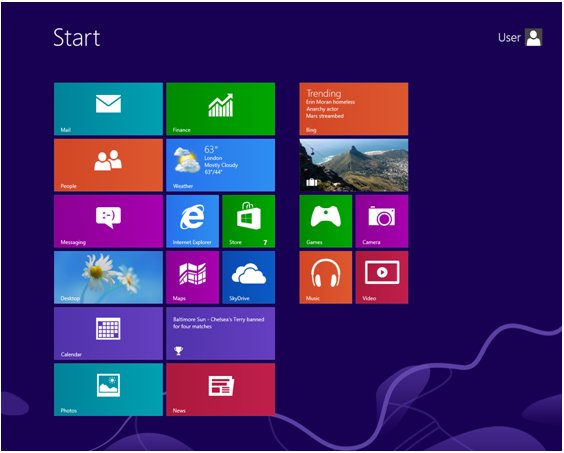
Рис.
3.1.
Интерфейс Modern UI
Впервые Modern UI появился в Windows Phone 7 в 2010 году. Принцип, используемый в этом интерфейсе, – на первом месте содержание, а не графическое оформление. Поэтому в Modern UI минимизировано использование элементов интерфейса – кнопок и меню; вместо иконок используются плитки (tiles), внутри которых текст выводится при помощи легко читаемых шрифтов, а для динамичного отображения информации широко используется анимация.
Традиционный рабочий стол также присутствует – его можно вызвать, щелкнув на плитку Desktop. Обратно к интерфейсу Modern UI можно вернуться, подведя указатель мыши в левый нижний угол экрана (один из четырех «активных углов») или нажав кнопку Windows на клавиатуре.
Другим изменением в интерфейсе стало использование Ribbon Interface (Ленточный интерфейс) в Проводнике Windows (рис.3.2).
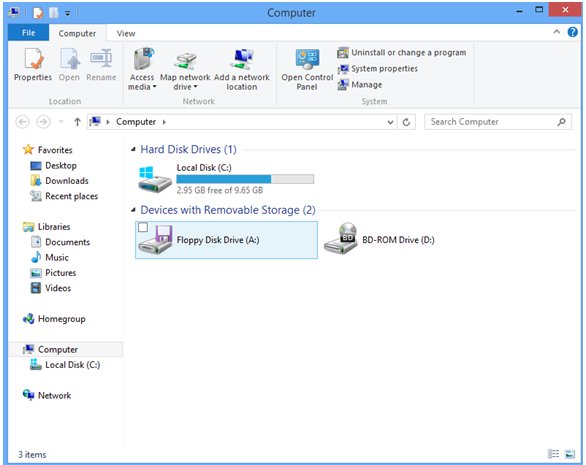
Рис.
3.2.
Проводник Windows
Учетные записи
На компьютер под управлением Windows 8 можно войти, используя учетную запись Microsoft (Live ID). При этом становятся доступны все связанные с учетной записью сервисы – SkyDrive, Outlook.com, Microsoft Messenger, Facebook, LinkedIn, Twitter и др.
С помощью использования Live ID доступна функция семейной безопасности и родительского контроля (Microsoft Family Safety).
Безопасность
Программа Защитник Windows (Windows Defender), которая ранее обладала только антишпионскими функциями, теперь стала ещё и антивирусом.
Поддерживается механизм безопасной загрузки на системах с UEFI (Unified Extensible Firmware Interface – унифицированный расширенный интерфейс для встроенного программного обеспечения; стандарт, предназначенный для замены BIOS), путем проверки целостности загрузчика Windows. Таким образом, предотвращаются попытки вредоносных программ перехватить управление до загрузки системы.
Диспетчер задач
Диспетчер задач (Task Manager) существенно изменен по сравнению с предыдущими версиями: добавлены подробности по текущему использованию ресурсов, добавлена вкладка Автозапуск (Startup), добавлена вкладка истории использования приложениями различных ресурсов (App history) (рис.3.3).
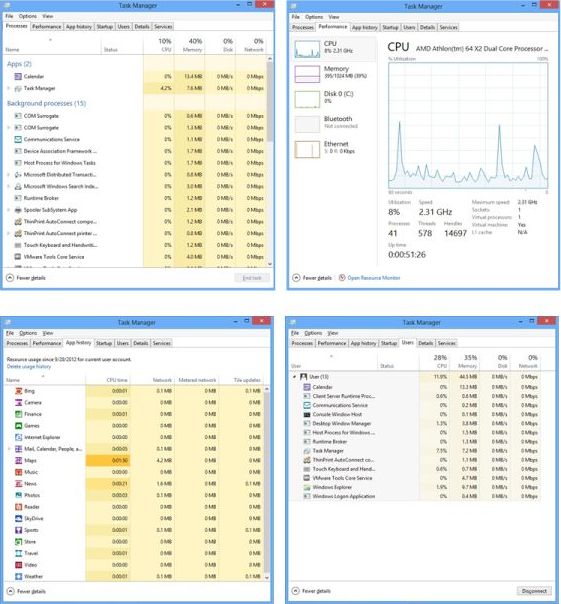
Рис.
3.3.
Диспетчер задач (Task Manager)
История файлов
Функция История файлов (File history) автоматически сохраняет копии изменяемых файлов, так что при необходимости можно откатить изменения и вернуться к старым версиям файлов.
Восстановление системы
Добавлены две функции по восстановлению системы без использования носителей с дистрибутивом – Обновление (Refresh) и Сброс (Reset). При Обновлении система переустанавливается с сохранением пользовательских файлов и настроек; при Сбросе диск форматируется и система устанавливается с нуля.
Storage Spaces
Функция Storage Spaces позволяет объединять физические диски, построенные по разным технологиям (SATA, USB, SAS), в единый виртуальный диск с автоматическим резервированием информации.
Версии Windows 8
Планируется выпуск четырех версий Windows 8:
- Windows 8 – базовая версия для 32 разрядных (x86) и 64 разрядных (x64) платформ;
- Windows 8 Pro – версия для продвинутых и бизнес-пользователей. В неё будут добавлены поддержка доменов Windows, групповые политики, шифрование файлов, технологии виртуализации;
- Windows 8 Enterprise – версия для корпоративных пользователей. Присутствуют все возможности Windows 8 Pro и добавляются следующие технологии: Windows To Go (возможность загрузки с переносных устройств – внешних жестких дисков и флеш дисков), DirectAccess (простой и безопасный доступ к ресурсам корпоративной сети через Интернет), BranchCache (кэширование файлов корпоративной сети), AppLocker (гибкое управление разрешениями на запуск приложений);
- Windows RT – версия, которая будет поддерживать мобильные процессоры ARM. Будет доступна только как предварительно установленная операционная система на компьютерах с ARM процессорами. В состав системы будет входить пакет Microsoft Office Home & Student 2013 RT.
Минимальные системные требования для Windows 8 практически совпадают с требованиями для Windows 7:
- процессор не менее 1 ГГц;
- оперативная память не менее 1 ГБ для 32 разрядных систем, 2 ГБ для 64 разрядных;
- свободное пространство на жестком диске не менее 20 ГБ;
- видеокарта с поддержкой DirectX 9 и с WDDM драйвером.
Разработка приложений для Windows 8
Для Windows 8 стала возможной разработка нового типа Windows приложений – приложений в стиле Modern UI (см. раздел на MSDN [MSDN Apps]).
Особенности приложений в стиле Modern UI
У приложений в стиле Modern UI есть ряд особенностей, которые отличают их от традиционных Windows-приложений:
- наличие одного окна – приложение имеет одно окно, по умолчанию развернутое на весь экран, лишенное необязательных элементов интерфейса;
- поддержка сенсорного ввода – Windows 8 предоставляет приложениям средства для поддержки ввода с разных устройств – клавиатуры, мыши, пера, сенсорной панели;
- контракты приложений – приложения могут объявлять поддержку контрактов – соглашений по предоставлению определенных сервисов. В Windows 8 поддерживается несколько контрактов:
- поиск (Search) – соглашение о возможности поиска по содержимому;
- общий доступ (Sharing) – соглашение о предоставлении своего содержимого другим приложениям;
- воспроизведение (Play To) – соглашение о передаче данных из приложения на устройство воспроизведения;
- выбор между приложениями (App to App picking) – соглашение о возможности напрямую выбирать файлы;
- параметры (Settings) – соглашение о доступности параметров приложения;
- печать (Print) – соглашение о возможности печати на любом совместимом принтере;
- плитки вместо ярлыков – приложение представляется пользователю в виде плитки, в которой может быть текст или динамически изменяющееся содержимое, даже когда само приложение не работает;
- новые элементы интерфейса:
- строка команд приложения (App bar) – располагается внизу экрана, вызывается как контекстное меню. В этой строке можно размещать основные команды приложения (рис.3.4);
- панель Charms – располагается в правой части экрана и содержит кнопки для поиска, общего доступа, вызова начального экрана, работы с устройствами и работы с параметрами (рис.3.5).
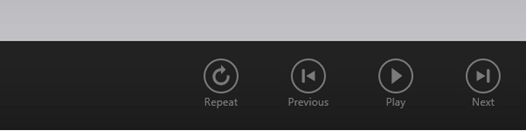
Рис.
3.4.
Пример строки команд (App bar) для музыкального проигрывателя

Рис.
3.5.
Панель Charms
Инструменты
Для написания приложений в стиле Modern UI можно использовать среду разработки Visual Studio 2012, средство для создания пользовательского интерфейса Blend, шаблоны проектов Visual Studio (http://msdn.microsoft.com/ru-RU/windows/apps/br229516.aspx).
Поддерживаемые языки программирования – C#, С++, Visual Basic, JavaScript. Для разработки приложений, требующих эффективной работы с графикой, можно использовать Microsoft DirectX 11.
Для интеграции приложения с сервисами Hotmail, Windows Live Messenger, Microsoft SkyDrive и др. применяется Live SDK – набор специализированных API для доступа к информации пользователя этих сервисов.
Для более подробной информации см. [MSDN Apps; Лутай и др.; Techdays].
Резюме
Рассмотрены ключевые особенности и версии новейшей операционной системы Microsoft Windows 8. Приводится также информация о разработке приложений в стиле нового интерфейса Modern UI.
В следующей лекции мы переходим к изучению внутреннего устройства Windows и начинаем с рассмотрения архитектуры системы.
Контрольные вопросы
- Расскажите об истории разработки Windows 8.
- Перечислите основные особенности Windows 8.
- Назовите версии Windows 8 и отличия между ними.
- Каковы минимальные системные требования для установки Windows 8?
- Что такое «контракты» при разработке приложений в стиле Modern UI?
- Чем отличается Modern UI от традиционных интерфейсов?
- Какие новые элементы интерфейса появились в Modern UI?
Windows 8 представляет собой операционную систему от разработчика Microsoft. Она стала доступна пользователям с 26 октября 2012 года, когда поступила в продажу. Следует сказать о том, что за прошедшее время она стала второй по популярностью ОС в мире, так как она была предустановлена на большинство новых устройств при их продаже. Как показывает статистика, 21,3 пользователей выбрали именно Windows 8 для работы на своем устройстве. Всего за неполный год продаж удалось реализовать 100 миллионов копий. Сейчас, данное количество существенно возросло.
История разработки
Следует сказать о том, что первые сведения о начале работы над новой операционной системой стали появляться ещё в апреле 2009 года – это было даже до выхода её предшественника – семерки. Тогда компания Microsoft разместила открытое объявление, где приглашала программистов и тестеров стать участниками создания ОС Windows 8. В указанный период можно было услышать о кодовом имени Midori, но был и другие варианты (Mojave, Orient).
Разработка осуществлялась на протяжении весьма продолжительного периода времени. С периодичностью в несколько месяцев уполномоченные лица давали интервью касательно общего хода работ. Информация всегда была расплывчата и подробные сведения оставались коммерческой тайной. Весьма интересен тот факт, что перед первой презентацией в 2010 году произошла утечка материалов. Они касались основных возможностей разрабатываемой ОС.
На протяжении следующих двух лет прошло несколько крупных конференций и презентаций. Окончательная дата выхода объявлена 29 февраля 2012 года. В течение первых дней удалось реализовать 4 миллиона копий, а уже через месяц это число превысило 40 миллионов.
Windows 8.1
Нельзя не упомянуть про глобальное обновление Windows 8.1. Оно вышло 17 октября 2013 года и содержало в себе ряд важных улучшений и доработок. Обновление является абсолютно бесплатным для всех тех, кто использует официальную версию.
Системные требования
Для установки Windows 8 на устройство, необходимо удовлетворение следующим системным требованиям:
- Процессор с тактовой частотой от 1 ГГц (должна присутствовать поддержка PAE, NX и SSE2)
- Объём оперативной памяти для 32-х разрядной системы – 1 Гб, 64-х разрядной – 2 Гб
- Наличие свободного места на диске для 32-х разрядной системы – 16 Гб, 64-х разрядной – 20 Гб
- Видео-карту с поддержкой DirectX 9 или выше.
Следует сказать о том, что системные требования данной версии Windows являются более низкими, чем для предшественника – семерки. Это связано с использованием новых алгоритмов работы и большим перечнем иных преимуществ.
Наиболее важные нововведения
О всех улучшениях и доработках Windows 8 по сравнению с её предшественниками можно написать весьма объёмную книгу. Не будем подробно рассматривать указанный вопрос и просто перечислим наиболее важные элементы:
- Использование учетной записи Microsoft. Происходит процедура синхронизации параметров. Для входа применяется Live ID, что существенно упрощает онлайн взаимодействие.
- Магазин приложений Windows Store. Здесь можно приобрести довольно большое количество самых разнообразных программ. Следует сказать о том, что первоначально владельцы Steam боялись за будущее своего магазина, после сообщений о наличии аналога от Майкрософта. Сейчас подобные страхи выглядят необоснованно.
- Использование новых подходов для аутентификации пользователя – специальная картинка с паролем или 4-х символьный код. Для сенсорных устройств имеется возможность применения биометрических систем.
- Полностью переработанный диспетчер задач. Теперь просмотреть, на что расходуются ресурсы компьютера, стало гораздо более просто и удобно. Особенно требуется отметить контроль над работающими программами.
- Улучшенный проводник. Теперь он более эффективно работает и способен предотвращать большинство конфликтов, способных возникнуть в ходе переноса файлов.
- Доработанное восстановление системы. Например, теперь допускается произвести возврат ОС до изначальных настроек – то есть, выполнить перевод к исходному состоянию. Сброс предусматривает более глубокое воздействие – компьютер возвращается к заводскому состоянию.
- Максимально ускоренная загрузка операционной системы. Это достигается в результате применения UEFI вместо BIOS. Это смелый подход, он смог себя просто отлично зарекомендовать. Основным фактором является проверка стабильности ключевых элементов ОС.
- Система виртуализации на основе Hyper-V. Это нововведение больше ориентируется на профессиональную аудиторию. Некоторую проблему представляет тот факт, что для успешного функционирования требуется SLAT функция, а её поддержка предусмотрена отнюдь не у всех процессоров.
- Улучшенный поиск. Теперь он начинается уже в ходе набора, что сильно ускоряет обнаружение нужных элементов. Подобная система уже использовалась ранее, но здесь выполнена её дальнейшая доработка.
- Панель управления. Она позволит более быстро и эффективно выполнять установку различных параметров системы. Это делает процесс настроек более простым и удобным для пользователя.
Новый интерфейс Metro
Подобный момент должен быть выделен отдельно, поскольку имеет высокую важность. Система использует принципиально новый интерфейс, что предусматривает отход от стандартного оформления. Предполагается появление сразу после запуска устройства. Функциональность интерфейса даёт много схожего с рабочим столом. Предполагается разработка непосредственно для устройств с сенсорным экраном. Несмотря на это, можно вполне комфортно действовать и на обычных устройствах.
Дизайнеры учли запросы пользователей и всегда можно вернуться к классической схеме, претерпевшей минимальные доработки. В целом, Windows 8 очень много взяла от 7-й версии и в большинстве направлений «опирается» на неё. Это правильный подход, поскольку семерка считается самой популярной ОС в мире.
Критика Windows 8
Если ознакомиться с мнениями о данной операционной системе, можно будет увидеть достаточно большое негативных отзывов, связанных с использованием интерфейса Metro. Как уже было сказано ранее, он является отходом от традиционного подхода к оформлению у Windows. Столь серьёзные изменения не могли не вызвать подобную реакцию. В любом случае, потребуется некоторое время для привыкания. В течение нескольких недель не составит труда перестроиться на новый интерфейс.
Говоря о критике Windows 8, можно отметить следующие схожие жалобы:
- Замена одной кнопки Пуск целым экраном. Это уже рассматривалось ранее и является особенностью интерфейса Metro.
- Панель задач убрана и это будет полезно пользователям мобильных устройств и планшетов, но никак не ноутбуков или компьютеров.
- Всплывающие панели и меню. Подобное решение взято из веба, но и там оно всегда было спорным. В результате требуется уделять простым действиям гораздо больше времени, чем они того заслуживают.
Система обладала и другими недостатками, но на данный момент они устранены.
Редакции Windows 8
Разработчик предложил пять редакций данной операционной системы. Они отличаются по своему функционалу, а также своей стоимости. Необходимо более подробно рассмотреть каждый и доступных вариантов и перечислить их ключевые особенности.
Windows RT
Наиболее простая версия, которая применяется на устройствах с ARM архитектурой. Допускается установка приложений исключительно из магазина Microsoft Store. Это вносит серьёзные ограничения и не позволяет эффективно использовать возможности системы. Особенностью данной редакции можно назвать то, что она не продается отдельно. Несмотря на серьёзные ограничения, здесь имеется бесплатный Office 2013.
Windows 8 (Базовая)
Недорогой и достаточно функциональный вариант, который позволяет использовать основные возможности данной операционной системы. Хорошо подходит для обычных пользователей, чьи запросы невелики. Довольно часто приобретается для домашних устройств – компьютеров и ноутбуков.
Windows 8 Pro (Профессиональная)
Разрабатывалась специально для бизнес пользователей. Ориентация на корпоративный сектор предусматривает достаточно широкие возможности. Среди нововведений можно назвать функционирование в качестве сервера, поддержка шифрования файловой системы и групповых политик, а также улучшенная визуализация. Довольно часто покупателями являются продвинутые пользователи, которым от системы нужны все её возможности.
Windows 8 Pro N
Она предназначается для европейского рынка. Ввиду наличия определенных особенностей антимонопольного законодательства, были вырезаны некоторые программы. Например, сюда можно отнести проигрыватель Windows Media. Во всем остальном отличий с предыдущей редакцией нет.
Windows 8 Enterprise
Всецело ориентируется на запросы со стороны корпораций. Данная редакция считается наиболее полной – ничего не вырезано и не ограничено. Дополнительно, имеется большое количество различных возможностей.
“У пользователя все должно быть прекрасно –– и смартфон, и планшет, и десктоп, и ноутбук”.
Новая OS Windows 8 не успела появиться на широком рынке, как уже вызвала горячие споры и даже резкое отрицание. А в чем, собственно, проблема? Оставайтесь на Семерке или на долгожителе XP. Сегодня мало, кто помнит, какое шоковое состояние вызвал у некоторых переход с легендарного Norton Commander на Windows 3.1.
Конечно, сегодня возврат к плоскому пользовательскому интерфейсу обусловлен не модными экспериментами, а столь популярным сегодня юзабилити. Люди сегодня стремятся к простоте и функциональности.
В чем уникальное удобство Windows 8
Люди хотят без размышлений менять гаджеты. Современному человеку мало одного компьютера.
| 1. Смартфон. Дома, заварив чашечку кофе с молоком, удобно развалиться на мягком диване и просмотреть любимый сериал, не будучи привязанным к телепрограмме. | ||
| 2. Планшет. Во время поездки на работу, чтобы не портить нервы в пробках, почитать или послушать новости в транспорте. | ||
| 3. Десктоп. На службе, только открыл Word, как ты уже можешь начинать творить. Именно с того места, на котором записал последние креативные идеи сидя… ну в общем, вы знаете. Многие великие с улыбкой замечали, что именно там их посещали самые лучшие идеи. В электричке на Петушки можно удобно раскрыть ноутбук и продолжить редактировать квартальный отчет. |
И все это в одной операционной системе! Ничто не отвлекает от работы и творчества, развлечений. Представьте себе, как раздражает необходимость работать в Windows XP в офисе, потом iOS на смартфоне, а на диване заново вспоминать, как же управлять Андроидом? А синхронизация данных?
Теоретически, все операционные системы можно сопрягать через облака. Но каждый ли пользователь это может? Большинство боятся нажать лишнюю кнопочку, чтобы не угробить дорогостоящую машину. Зачем покупали, спрашивается, компьютер последней модели? Престиж?
Но самое главное – полная унификация и стандартизация. Отучился один раз две недели на водительских курсах и крути баранку, не задумываясь, всю жизнь. Вот что такое тренд Восьмерки.
Кому это будет удобно и выгодно
Всем тем, у кого на всех девайсах установлен Windows 8, жизнь покажется не просто раем, а раем в кубе. Вам даже не нужно все время нажимать Ctrl+S и сохранять сделанную работу. Операционная система напрямую сопряжена с облачными хранилищами Microsoft. Все изменения бэкапируются автоматически, без участия пользователя. И более того, ваши партнеры мгновенно получают уведомление о ваших гениальных идеях и даже могут непосредственно на поле документа Word оставить замечания по поводу. Новый Microsoft Office адаптирован к оперативке во всех отношениях. В том числе, к работе на маленьких экранах планшетов. Все лишнее с экрана Word и Excel можно убрать, освободив место для продуктивной работы.
Для работы с мышью сенсорный интерфейс действительно не очень удобен. Будем надеяться, что это просто маленькая недоработка. Появляются новые редакции Windows 8. Девелоперы постепенно устраняют недостатки..
Зато на тачскрин вы забываете обо всем. Всем привычные жесты пальцами меняют экран мгновенно, по вашему желанию. Скоро компьютеры научатся читать устную речь со скоростью звука, и про мышей с клавиатурами можно будет забыть окончательно.
Сравнительный анализ
Не стоит противопоставлять четыре самые знаменитые OS Windows, все они разные:
И все же – в чем принципиальная разница?
Windows XP – низкая производительность, слабая защищенность. В довершение всего, очень скоро поддержка Windows XP будет завершена и пользователь останется один на один со зловредными и хитроумными хакерами. Хотите потерять данные своих кредитных карточек? Хотите открыть для всех доступ к своим аккаунтам? Плюсы – все к нему давно привыкли, учиться заново не нужно. Годится даже для маломощных компьютеров. Минусы – если вы попытаетесь закачать данные с компьютера в облако, ждать придется до скончания веков.
Windows Vista — что можно сказать хорошего про Vista? Ее не ругал только ленивый.
Windows 7. Хорошая скорость, годится и для мобильных устройств. Все его полюбили и считают практически лучшим из всех Windows. Минус – уже устарел и неприспособлен к возрастающим потребностям унификации. Многие приложения от XP не хотят работать на Семерке.
Windows 8. По скорости запуска еще более превосходит Семерку. Плоский интерфейс идеально приспособлен к сенсорному управлению. Продвинутые пользователи давно привыкли к управлению жестами. Многим и виртуальная клавиатура стала привычна. Переключение между открытыми окнами происходит мгновенно. Дело в том, что приложения не закрываются, как раньше, а остаются в подвешенном состоянии, как на планшетах. Потому и создается иллюзия мгновенного запуска. Минус – мало еще разработано приложений. Нет такого огромного выбора, как на Android. Да и стоимость программ в Магазине Windows дороже. Большая просьба к разработчикам ПО – доработайте до полной совместимости популярные программы, чтобы работали на всех последних Windows.
Некоторые новые, но малоизвестные возможности Windows 8
- Значительно расширены функции Диспетчера Задач. Процессы можно включать, отключать и заново включать одним кликом. Добавлены новые параметры управления и контроля. Системным администраторам это должно понравиться. Там же можно управлять программами стартового запуска и регулировать скорость первоначальной загрузки системы. Хотя Windows 8 и так грузится практически мгновенно.
- Мониторинг нагрузки сети. Это важно при медленных интернет-соединениях. Не хотите замедлять работу компьютера автоматической загрузкой обновлений? Отключается легко и просто. Перешли на Wi-Fi, опять запускаете процесс. Более функционален стал встроенный скриншотер Windows. Нажав Win+PrtScr, автоматически можно создать специальную папку, где и будут храниться все последующие скрины. При подключении нескольких дисплеев, снимок экранов делается одновременно со всех и как бы склеивается в панораму.
- Расширены удобства работы с несколькими подключенными мониторами. Теперь можно их перенастраивать, по своему удобству, отдельно друг от друга.
- Вас раздражает отсутствие традиционной кнопки Пуск? Не проблема. Есть хитрый совет от сисадмина. Не хотите устанавливать отдельное приложение, можно просто создать новую папку и поместить туда все часто используемые программы. Тогда вы получаете доступ к ним через панель быстрого запуска. На самом деле – традиционное меню Пуск с кнопкой Выключение и набором стандартных программ никуда не пропало. Просто теперь, вместо кнопки Пуск нужно кликать стрелкой мыши по углам экрана.
- Несколько улучшены переключение раскладки и виртуальная клавиатура. В зависимости от того, какой именно компьютер, система сама распознает и подстраивается под удобство пользователя. Возвращены даже служебные клавиши Caps Lock и другие, которых нет на других операционных системах. А ведь они довольно часто бывают необходимы при работе над документами.
METRO
Ох уж это METRO. Действительно, невесело выглядит. Не вдохновляет как-то. Да и работает с грехом пополам. Когда смотришь на это METRO, первое, что приходит в голову: “Что это было? Приступ минимализма?”
Дублирование приложений
Довольно оригинальное решение с десктопными и мобильными версиями аппликаций. Вместо привычного переключения режима, в Windows 8 можно одновременно запустить обе версии, как для стационарного, так и для мобильного компьютера, с урезанным интерфейсом. А так, если присмотреться, никакой разницы между мобильным Google Chrome и стационарным заметить невозможно.
Какой же Windows без MS Office
Безусловно, лучшее достижение разработчиков Microsoft – это новый офис. Здесь уж действительно абсолютно все предусмотрено и продумано до мелочей. У многих ли из вас был аккаунт Microsoft? Или почта @hotmail? Теперь будет.
- Офис на этот раз получился действительно замечательный, удобный и ко всему приспособленный:
- Интеграция с облачными сервисами.
- Мгновенное сохранение работы в облако.
- Удаленное сотрудничество онлайн.
- Сопряжение с социальными сетями.
- Постоянные обновления удобных, современных шаблонов для всех типов документов.
- Приятный анимированный, легко кустомизируемый интерфейс.
- Отлично подобрана колор-схема.
- Автоматическая адаптация к небольшим экранам смартфонов и планшетов.
- Приспособленность к сенсорному управлению.
- Наконец – уже вышла версия MS Office для iOS! Ждем теперь для Android и тогда, MS Office, без сомнений, займет призовое место среди всех мобильных текстовых процессоров.
Мнения и комментарии
| Ох уж эти пользовательские мнения! Был ли еще такой продукт, вызывавший столь противоречивые отзывы? Одни говорят, что устанавливается Восьмерка за пятнадцать минут, без единой заминки. Другие сетуют на многочасовые мучения. Без привлечения опытных специалистов никак не обойтись.
Согласие у всех в одном только вопросе – жутко неудачный Flat UI METRO. И не только в эстетическом отношении. Несмотря на глубокий кустомайзинг, нелепые планшеты то не запускаются, то глючат. И ведь избавиться от них невозможно. А еще существует мнение, что после апдейта Семерки на Восьмерку, перестановить обратно Windows 7 невозможно. Теоретически, конечно, все возможно, но понадобится серьезный компьютерщик, чтобы снести уже установленный Windows 8. Так глубоко ОС внедряется в систему. |
|
| Поскольку особого энтузиазма устанавливать Восьмерку в пользовательской среде нет, разработчики решили вопрос кардинально. Восьмерку просто-напросто стали предустанавливать на все новые компьютеры. Так что, новый комп с Семеркой найти будет сложно. А покупать дистрибутив накладно – коробочная версия Windows 7 продается значительно дороже Windows 8.
Кроме того, Windows 8 вшивается в BIOS новых компьютеров намертво. С другой стороны, такой вариант очень полезен и удобен, на случай замусоривания или вирусного заражения – можно в два клика вернуться к фабричным установкам. Очень удобно. Такие вещи неизбежны в жизни каждого пользователя и его компьютера. Так что, еще один плюс в пользу Windows 8, разработчики здорово облегчили вам жизнь. Особенно тем, кто с компьютером “на ты”. Совет – чтобы не переустанавливать вручную все ваши любимые программы, сделайте синхронизацию с облачным хранилищем. Тогда, при перестановке системы, все ваши нужные приложения загрузятся и установятся в автоматическом режиме. Со всеми закладками и пользовательскими настройками. |
Надежды и перспективы
Было бы идеально, чтобы операционная система Windows сама распознавала тип компьютера и селективно трансформировалась:
1. На десктопе в формате стандартного, всем привычного, удобного для клавишно-мышевого управления интерфейса типа XP. К которому все пользователи привыкли уже более чем за десять лет. Снизить сенсорные эффекты на офисных аппаратах. Удобно ли тыкать пальцами в экран, на глазах начальника?
2. На смартфоне прятались боковые панели и появлялись только по требованию пользователя, чтобы рабочий экран расширялся, когда это необходимо.
3. Для планшетов можно и специальный вариант разработать. С учетом возможности легкого чтения и набора текста (лежа на диване). Снизить нагрузку на горячие клавиши. Хотя hotkeys, это удобно и продуктивно, многие люди испытывают затруднения с запоминанием большого количества комбинаций.
“В ожидании Девятки…”
Некоторые пользователи уже ждут Windows 9. Известная легенда Microsoft гласит: релизы Windows выпускаются строго в режиме зебры – один просто замечательный, следующий никуда не годится. Так что логика подсказывает – Windows 9 превзойдет все ожидания и решит все проблемы.
Напомним, что специалисты «Serty-Service» готовы помочь
если у вас возникли проблемы с Windows 8.
На прошлой неделе компания Microsoft показала миру Developer Preview новой ОС Windows 8. Это версия для разработчиков, но уже сейчас можно говорить, что у новой системы много плюсов. Один из самых главных — это возможность её работы с ARM-чипами и процессорами x86/x64. Похоже, Microsoft, наконец-то, удалось создать продукт, который понравится всем.

Устройства
Для теста Windows 8 мы выбрали самое подходящее, на наш взгляд, устройство. Это ноутбук Dell Inspiron Duo, который может быть и ноутбуком, и планшетом. Именно благодаря этому свойству, мы смогли посмотреть, как будет вести себя система на стационарном компьютере (то есть, с клавиатурой) и на планшете. А также, мы воспользовались планшетом Samsung Slate, это первый планшет в котором Windows 8 будет предустановлена.

У ноутбука очень простой, но от этого ещё более привлекательный внешний вид. У него гладкие округлые края, матовый шершавый материал корпуса и переворачивающийся экран.

Никаких особенных разъемов и интерфейсов в ноутбуке-планшете нет. Тут есть только самое необходимое: USB и разъем для гарнитуры. Для ноутбука, конечно, хотелось бы ещё и Ethertet, а для планшета и 2 USB порта — это уже много.


Снизу у устройства есть разъем для подключения дополнительного аккумулятора или док-станции. Аккумулятор, кстати, не помешает, потому что ноутбук садится очень быстро: буквально 2-3 часа работы, даже в режиме экономии энергии.

Снизу также расположены динамики и резиновые ножки для предотвращения скольжения.

В ноутбуке установлена матрица TN-film, которая используется сейчас во всех нетбуках. Но, к сожалению, у неё очень маленькие углы обзора, а так как при работе с планшетом не всегда смотришь на него перпендикулярно, то возникают некоторые трудности.



Над экраном расположена камера, увы, именно на рамке, которая не вращается, так что, у планшета камеры нет.
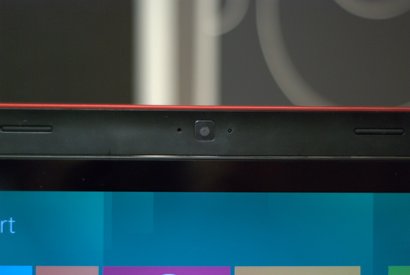
Приятно сделана клавиатура и тачпад: всё просто и ничего лишнего. Стандартные клавиши и кнопки, привыкать не придётся.



На солнце экран смотрится неплохо, хоть и глянцевый. Блики, конечно, есть, но информацию считать более чем реально и просто.





Нетбук работает на базе процессора Intel Atom N550. В устройстве есть 2 Гб DDR3 оперативной памяти, дискретная видеокарта Broadcom Crystal HD и 250 Гб винчестер. Стандартная конфигурация, которая встречается сейчас практически у всех нетбуков. В устройстве есть также Wi-Fi 802.11n и Bluetooth.
Таким образом, можно сказать, что этот ноутбук идеально подходит для тестирования новой ОС Windows 8. У него есть сенсорный экран, ввод с клавиатуры, USB для проверки внешних носителей. Но что самое главное — у него процессор Atom, на котором обычно Windows тормозит, но производители заверяют, что 8-я версия и на нетбуках, и на планшетах, и на рабочих станциях работает одинаково быстро. Что ж, придется это проверить.


Теперь же рассмотрим новый планшет от Samsung.Он тонкий и легкий, сделан из алюминия. Выглядит весьма и весьма симпатично.



В нём есть много портов и разъемов, которые пригодятся в работе. Сзади присутствует камера и несколько отверстий для охлаждения.




Также, для планшета существует док-станция, в которой есть порт Ethernet, HDMI, USB и разъем для наушников.



К планшету можно подключить клавиатуру и использовать его как полноценный ноутбук с Windows 8.



Экран, к сожалению, глянцевый, но на солнце информация видна хорошо.





Новый планшет от Samsung красивый и функциональный, а главное — поставляется уже с Windows 8.



Операционная система
Первое, что можно заметить при включении любого устройства с новой Windows 8 — это то, что рабочий стол как две капли воды похож на стол её прародителя — Windows 7. Действительно, изменилась лишь кнопка «Пуск», она стала квадратной.
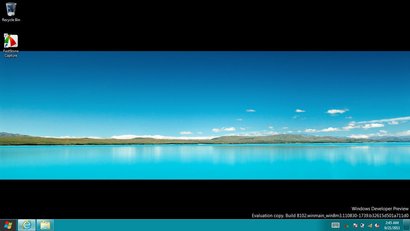
Казалось бы, что можно сделать с этой кнопкой, которая испокон веков вызывала всплывающее меню, из которого можно начать работать. Помните, в старых системах даже было написано «Начните свою работу с нажатия на кнопку Пуск». В Windows 8 она изменена кардинально. При нажатии на неё никакое окошко не всплывает, а открывается полноэкранное приложение с ёмким названием «Start» в стиле Метро, который уже существует в Windows Phone 7.
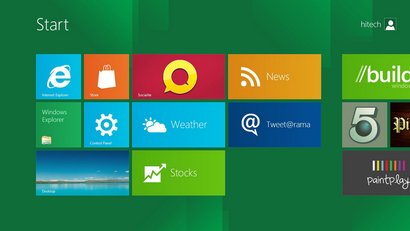
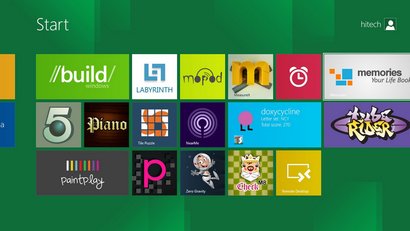
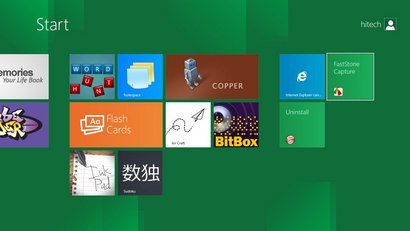
По сути, это приложение — список всех программ, установленных в вашей ОС. Но отсюда пропали такие пункты, как «Стандартные», «Служебные» и прочее. Здесь нет никаких папок, только ярлыки приложений и настройки. Такое ощущение, что мы имеем дело не с новой ОС, а с всё той же Windows 7, на которую просто поставлена красивая оболочка. Ярлыки приложений здесь можно делать квадратными или прямоугольными.
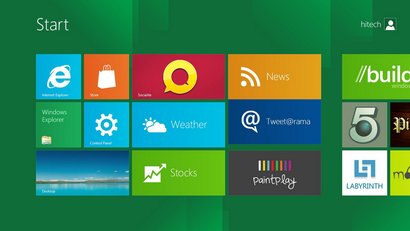
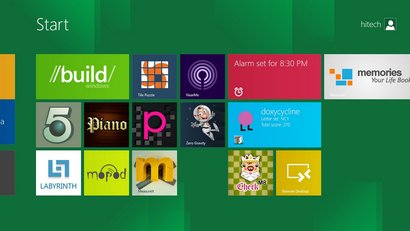
А также, можно переставлять их как угодно, даже вот так.
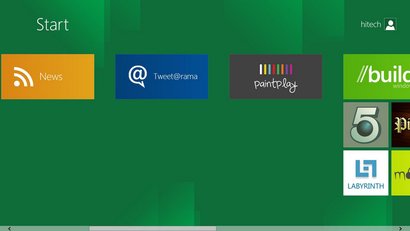
Трудно пока сказать, готовы ли пользователи к таким кардинальным изменениям. Да, это красиво, удобно, но слишком непривычно. Под стилем Метро остался Windows 7, до которого можно добраться, но с усилиями. Как правило, новый интерфейс намного удобнее и красивее прежнего. Например, регулировка громкости с помощью стандартной панели и панели Windows 8.
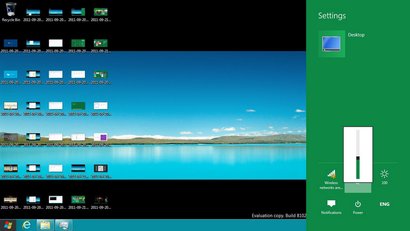
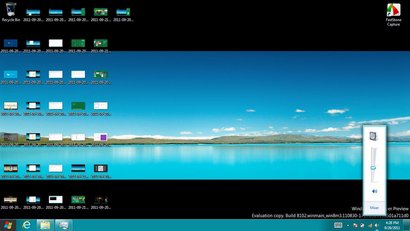
Приятно удивил обновлённый диспетчер задач. Теперь это не просто средство, с помощью которого можно закрыть зависшее приложение, а полноценная система мониторинга и управления. Тут, как говорится, лучше один раз увидеть.
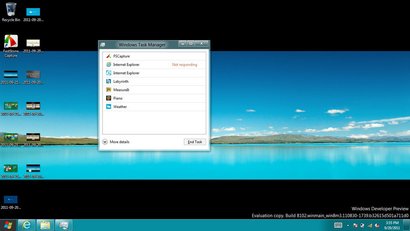
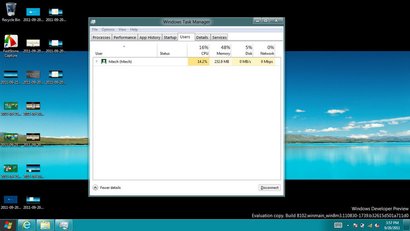
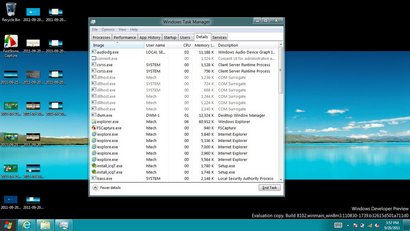
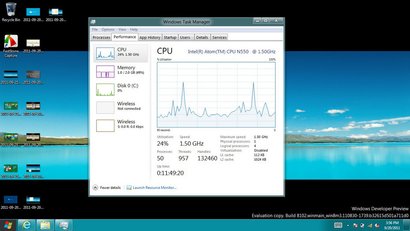
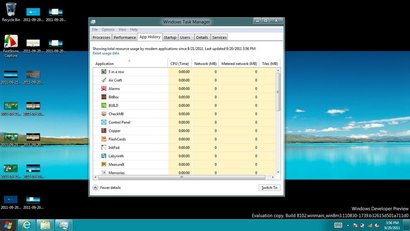
Не обошлось и без изменения «Проводника» Windows. Одной из хороших новостей стало то, что вернули кнопку «Вверх», которая была в XP. Теперь можно переходить на уровень выше быстро и легко. Удручает лишь то, что она не очень хорошо вписывается в дизайн проводника и её следует либо перенести, либо перерисовать. Но основным изменением стало, конечно, добавление риббонов, как в Microsoft Office 2007. К счастью, для тех, кому они неудобны, можно свернуть и пользоваться проводником как всегда. Но риббоны предоставляют много полезных действий, например, работа с файлами вынесена в одну вкладку, передача файлов — в другую. Сначала все ругались на внешний вид MS Office, а потом привыкли и стало удобно.
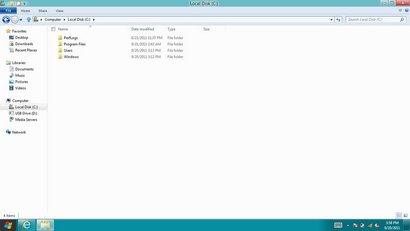
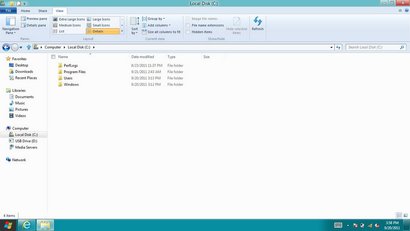
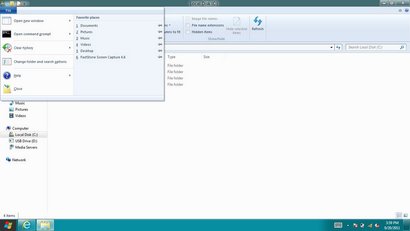
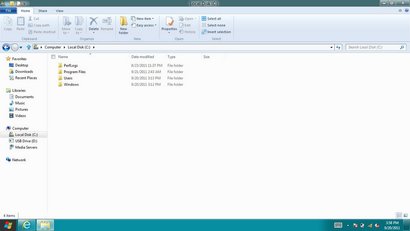
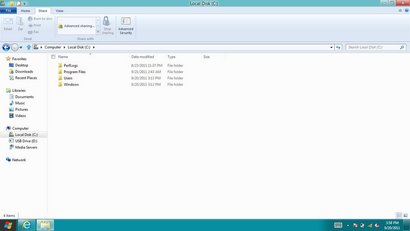
В интерфейс Metro встроен поиск, который запускается, если просто начать набирать текст. Весьма удобно, хотя до этого сложно догадаться. Строка поиска, кстати, служит и строкой команды «Выполнить». А командную строку можно запустить не только из поиска, введя «cmd», но и из проводника.
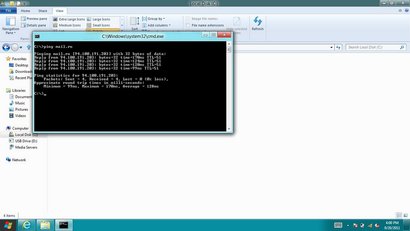
Работа с Windows 8 в режиме планшета мало чем отличается от работы с помощью мышки и клавиатуры. Пожалуй, самым существенным отличием является выход из приложений и открытие настроек. В планшете нет кнопки Escape и клавиши Win на клавиатуре, так что, чтобы выйти из приложения (а точнее — свернуть его), необходимо «вытащить» пальцем справа панельку. Кстати, если также сделать слева, то произойдёт смена окон, то есть, аналог Alt+Tab.
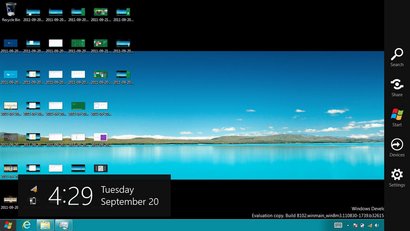
Мышкой так сделать не получится, но зато можно подвести курсор к левому нижнему углу и получить весьма похожий результат.
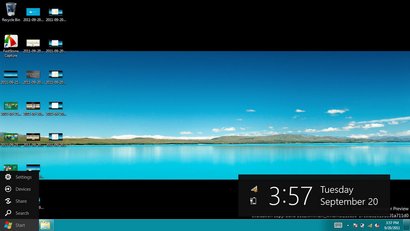
Изменился и стиль загрузки приложений. Если в Windows 7 это было голубое кольцо, которое вращалось, то в 8-ке это точки, которые «бегают» либо слева направо, либо по кругу.

Кардинально изменилось окно выбора файла. Достаточно странно пока видеть такой стиль, но думаю, в скором времени все привыкнут.
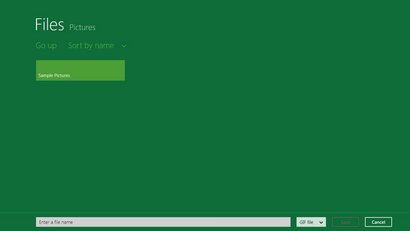
В меню «Start» есть своя панель управления, очень похожая на Android, но в Windows осталась и стандартная панель. Они частично перекрывают друг друга, поэтому непонятно, зачем их две.
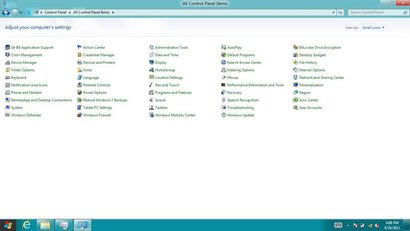
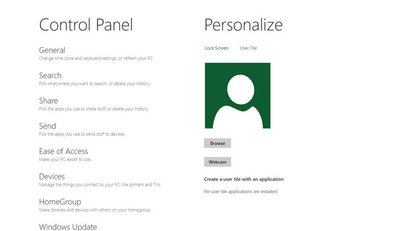
Появились расширенные настройки для тачскринов, а это значит, что Windows 8 будет намного больше, чем 7-ка использоваться в планшетах.
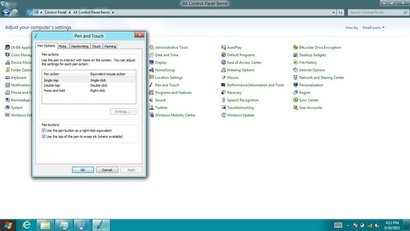
Стала проще панель соединений. Теперь она выглядит минималистично, хотя, залезть в старую расширенную версию всё равно возможно, если необходимо провести тонкую настройку.
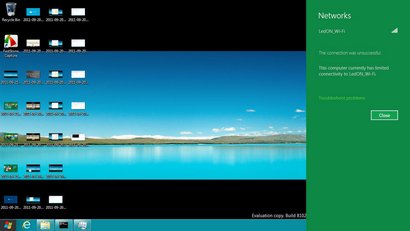
Интересно стали выглядеть всплывающие меню, например «Открыть с помощью…».
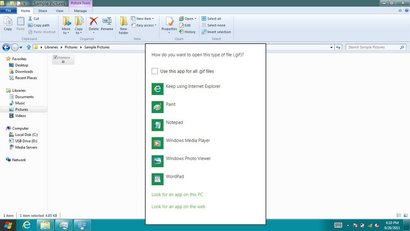
А если тип файла не знаком системе, то можно напрямую скачать для него приложение в Магазине, а не искать в интернете соответствия.
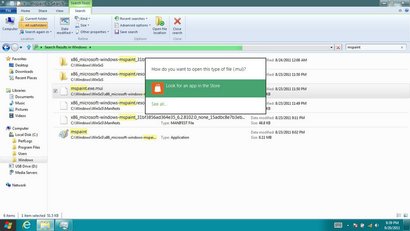
Кстати, очень забавно получается, если изменить настройки контрасности. Производители обещают несколько визуальных тем оформления, то есть, не только зелёную, но пока доступна только она.
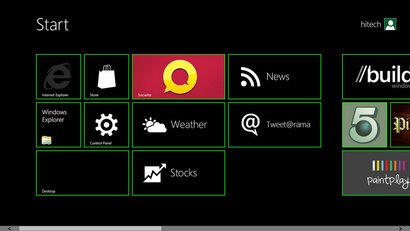
Windows 8 хорошо проявила себя в работе на ноутбуке. Во-первых, удивило то, что кнопка выключения нетбука не выключает его, а вводит в режим гибернации, из которого 8-я версия ОС от Microsoft выходит за 3-5 секунд. Во-вторых, это то, что система практически полностью оптимизирована для работы с планшетом. Физическая клавиатура понадобилась только для того, чтобы установить систему, дальше можно обходиться только виртуальной. Также, плюсом является то, что система практически не тормозит. Если приложение и зависает, то оно просто сворачивается (как в iOS). Никаких сообщений о том, что приложение зависло или вылетело не появлялось. Этот факт доказывает то, что производитель не врёт и Windows 8 способна быстро работать даже на таких процессорах как Atom.
Программное обеспечение
В базовой версии Windows 8 установлено несколько приложений, с помощью которых можно немного поиграться с системой. Но одно из самых главных — это Internet Explorer 10. Новая версия легендарного просмотрщика интернет-страниц. Интерфейс изменился до неузнаваемости. Адресная строка и вкладки теперь расположены в одной плоскости, никаких меню нет, есть лишь три кнопки, с помощью которых можно открыть старые добрые настройки.
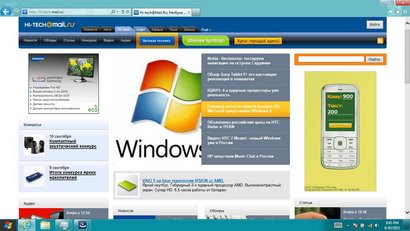
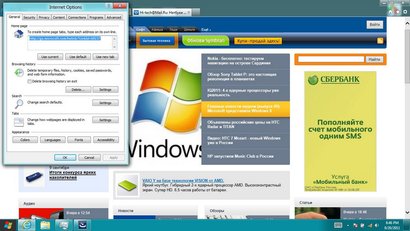
Так выглядит стандартная версия IE, а есть ещё одна, которая запускается из меню Пуск. Этот браузер уже больше похож на версию для планшетных компьютеров. В нём есть только адресная строка, да пара кнопок. Никаких настроек или других «фишек» здесь нет, всё легко и просто. Не удалось мне в этой версии запустить Flash. В стандартном IE работает, а здесь нет. Но, думаю, к выпуску релиза всё будет работать как надо. Есть, правда, одна интересная функция: можно вынести в меню «Пуск» любую страничку и если она будет обновляться, то эта информация будет видна прямо в меню. Для тех, кто знаком с Windows Phone 7, такая система уже знакома.
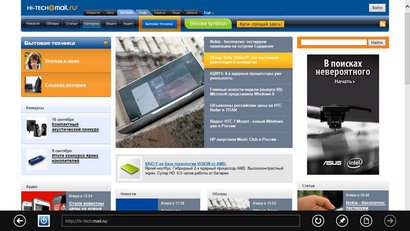
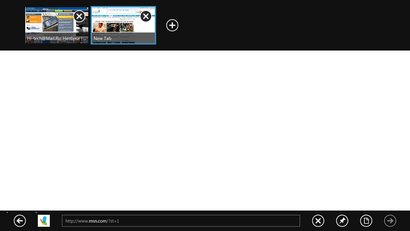
Чтобы получить доступ ко всем приложениям, которые установлены, необходимо зайти в Поиск. Согласитесь, это не слишком-то и очевидно.
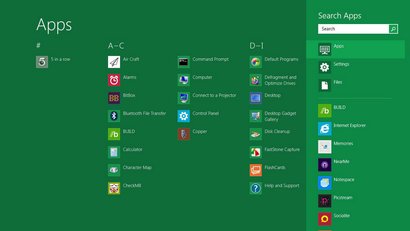
Также, не очень понятно, как открыть тот же Paint. Пришлось искать его в системе руками.
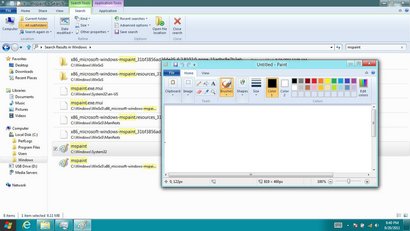
Да, есть приложение Paintplay и в меню, но это скорее игрушка, чем графический редактор.
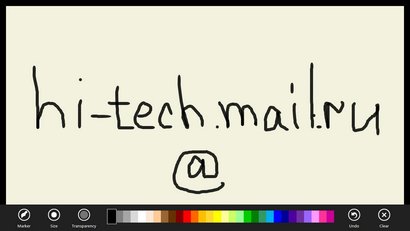
Загрузка приложения выглядит довольно симпатично. Увы, загрузить приложения Weather и Tweet@rama не удалось. Они наотрез отказываются видеть интернет-соединение, которое подключено. Непонятно, почему так происходит, но будем надеяться, что это лишь потому, что у нас в руках Developer Preview.

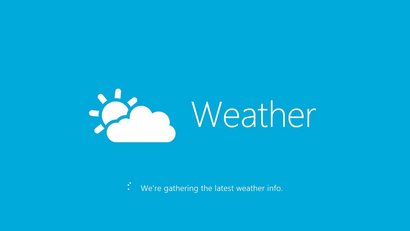
В Windows 8 предустановлено несколько игр, но не во все можно поиграть, если у вас планшет. Они всё же больше рассчитаны на использование клавиатуры и мышки.
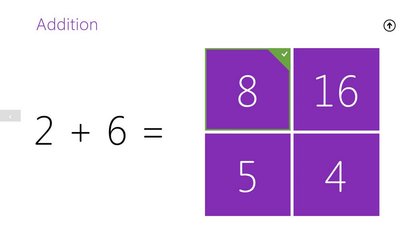
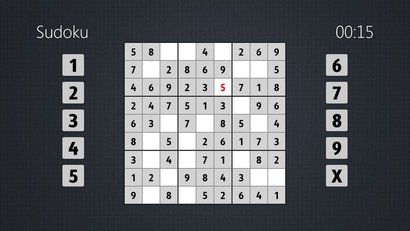
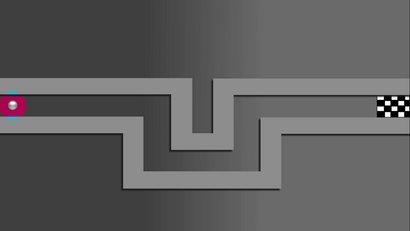

Приятным бонусом явилась поддержка multi-touch. При игре на пианино она нужна как никогда.

Также, есть приложение в виде стола со стикерами, на которых можно писать что угодно. Всего в ОС предустановлено 3 приложения, в которых можно писать от руки.
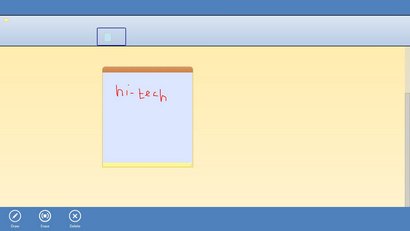
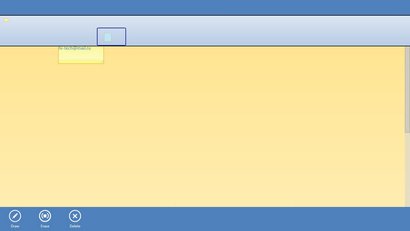
Удивило наличие в ОС будильника. Казалось бы, зачем он нужен в компьютере или планшете? Быть может, кому-то удобно будить себя с утра именно так или это сделано с целью создания напоминаний.
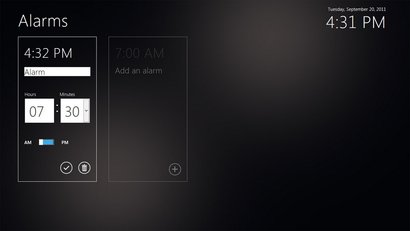
Любой экран (вернее, скриншот) можно расшарить, то есть, передать своим друзьям с помощью приложения.
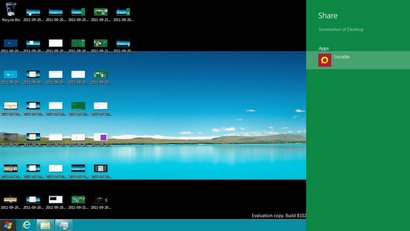
Пожалуй, самой главной новостью о Windows 8 стало то, что она поддерживает все приложения Windows 7, причем, можно даже не запускать режим совместимости, хотя такая возможность есть. Я попробовал поставить ICQ и всё замечательно установилось.
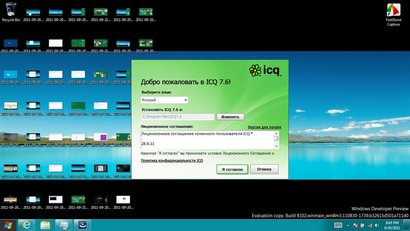
Предустановленного ПО в Windows 8 немного и оно всё, по большей части, развлекательное. Но радует одно, что 8-я версия поддерживает все приложения от 7, так что, не придется ждать, пока производители ПО сделают новые версии продуктов, а сразу начать ими пользоваться. Больше всего удивил, конечно, Internet Explorer, т.к. остальные приложения новые и незнакомые.
Мнение Mail.Ru
Представленная операционная система Windows 8 очень похожа на свою предшественницу. Более того, если бы я не знал, что это новая ОС, то подумал бы, что такой стиль — это лишь надстройка на привычную семёрку. Но если покопаться глубже, то понимаешь, что изменения затронули не только кнопку пуск, но и практически всю систему. Не очень понятно, правда, зачем Microsoft интегрировали интерфейс Метро в настольную версию операционной системы. Да, для планшета она идеальна, да и для телефона тоже, но вот есть ли смысл в таком внешнем виде для пользователей десктопов — пока непонятно. Хорошо также и то, что внешний вид системы не похож ни на одну другую систему из ныне существующих. Пока сложно сказать, удобнее этот интерфейс, чем iOS 5 или Android 3.2, или нет. Но ясно одно, что ОС Windows 8 будет конкурировать с ними на равных.
Приятно было увидеть обновлённый проводник с меню, похожим на Office 2007. Риббоны весьма удобные и через некоторое время вряд ли вы согласитесь вернуться на стандартный вид. Хорошо то, что остался и старый привычный интерфейс и новый, необычный. Пока, правда, не совсем ясно, где искать меню «Стандартные» и прочие папки, которые были в традиционном меню «Пуск» и можно ли будет выбирать между новым оформлением и старым. Пока система «сыровата»: есть неточности, некоторые неинтутивные моменты, сбои и зависания. Но будем надеяться, что к моменту выхода Windows 8 это будет полноценная система, спобосная работать как на десктопах, так и на маленьких планшетах.
Отличительными особенностями Windows 8 стали: возможность установить на ARM процессор, новый интерфейс в стиле Metro, обновленный Internet Explorer 10, улучшенный диспетчер задач и проводник Windows, Windows Store, который позволит разработчикам продавать свои приложения везде, где продается Windows, полная совместимость с устройствами и программами, которые сегодня используются с Windows 7. Также, неплохим преимуществом Windows 8 явилось то, что она одинаково быстро работает на нетбуках с процессорами Atom и на рабочих станциях с более мощными процессорами. Пожалуй, можно сказать, что Microsoft совершает новый эволюционный шаг и очень скоро они будут тесно конкурировать на рынке ОС для планшетных ПК с Google и Apple.
